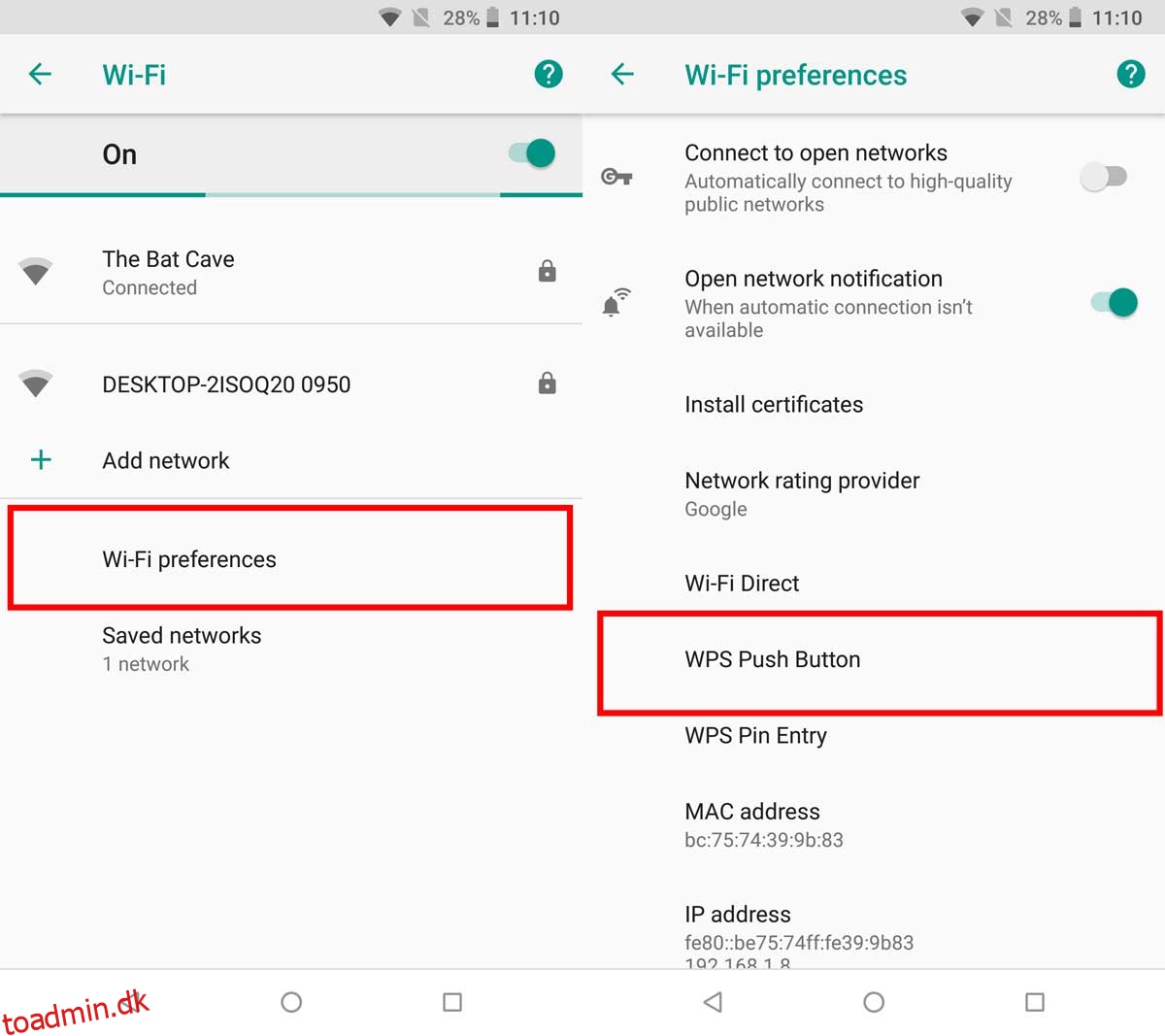Tilslutning til et WiFi-netværk involverer normalt at vælge netværket fra en liste over tilgængelige netværk og indtaste adgangskoden til det. Sådan fungerer det på telefoner, tablets og desktops. Der er enheder, der ikke falder ind under disse kategorier, men som alligevel skal oprette forbindelse til et WiFi-netværk. For disse enheder er der noget, der hedder WPS, dvs. WiFi Protected Setup. WPS er primært til enheder, der ikke kan indtaste en adgangskode, men du kan også bruge WPS på Android til at oprette forbindelse til et WiFi-netværk.
WPS på Android
I skrivende stund er den nuværende version af Android Android 7, som har understøttelse af WPS. Der er rygter om, at det kan blive fjernet i den næste version af Android, dvs. Android 8.
Åbn appen Indstillinger, og tryk på Netværk og internet. Tryk på WiFi på skærmen Netværk og internet. På WiFi-skærmen vil du se en indstilling for Wi-Fi-præferencer. Tryk på den. Skærmbilledet med Wi-Fi-præferencer har to WPS-muligheder; WPS-trykknap og WPS-pin-indtastning.
Hvis din router har en WPS-knap, skal du trykke på WPS-trykknappen. Tryk på WPS-knappen på din router, og tryk derefter på denne mulighed på din Android-telefon for at oprette forbindelse til netværket.
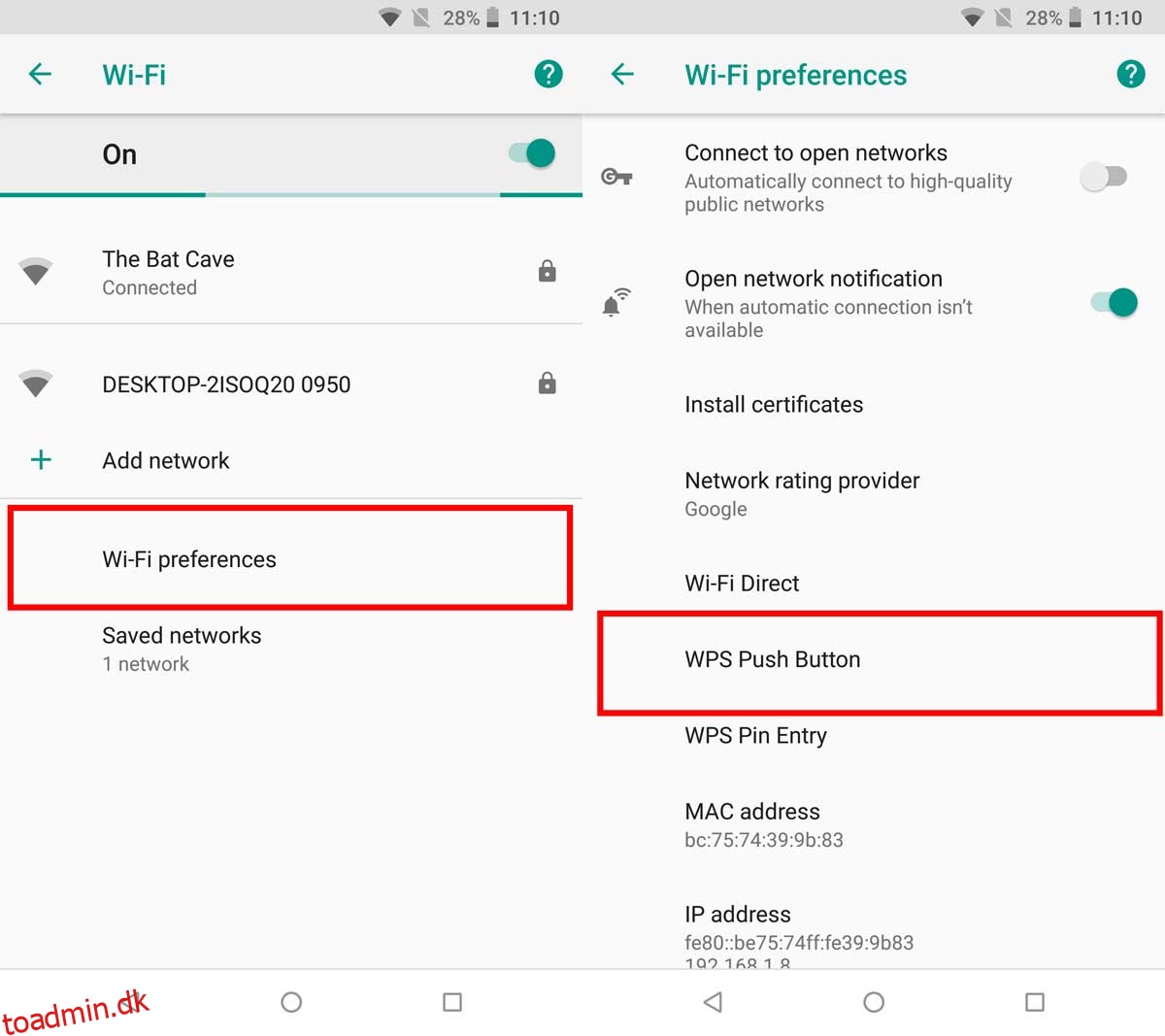
Hvis din router ikke har en WPS-knap, og funktionen er aktiveret via en PIN-kode, skal du trykke på indstillingen WPS Pin Entry.
Normalt skal du først trykke på WPS-knappen på din router, men når du først trykker på WPS-indstillingen på din Android-telefon, giver det dig et lille tidsrum til at trykke på knappen på din router for at etablere forbindelsen.
Når du trykker på indstillingen WPS Pin Entry, giver Android dig en ottecifret PIN-kode. Denne pinkode skal tilføjes til din routers kontrol-/adminpanel. Det betyder, at du skal have adgang til en enhed, helst en desktop, der allerede er forbundet til WiFi-netværket, så du kan indtaste PIN-koden. Ligesom indstillingen WPS-knap, har du en lille mængde tid, hvor du skal indtaste PIN-koden i din routers adminpanel.
Det siger sig selv, at hvis du skal bruge en PIN-kode for at oprette forbindelse til et WiFi-netværk, så er det bedre bare at bruge netværkets SSID og adgangskodemetoden til at oprette forbindelse. WPS-knappen er hurtigere og mere praktisk, men det er PIN-metoden bestemt ikke.
Vi bør nævne, at WPS ikke betragtes som sikkert, så hvis du ikke bruger det til at forbinde enheder, er det bedst at deaktivere det på din router.